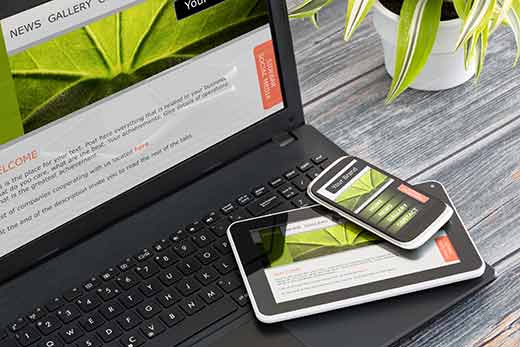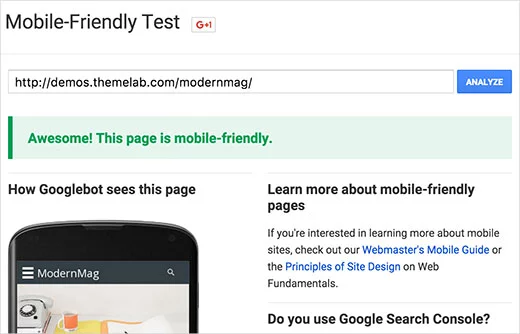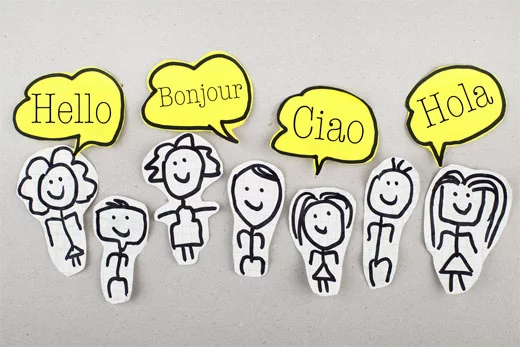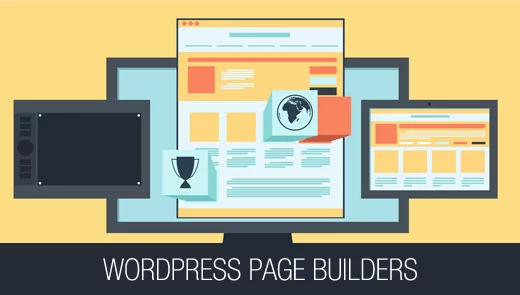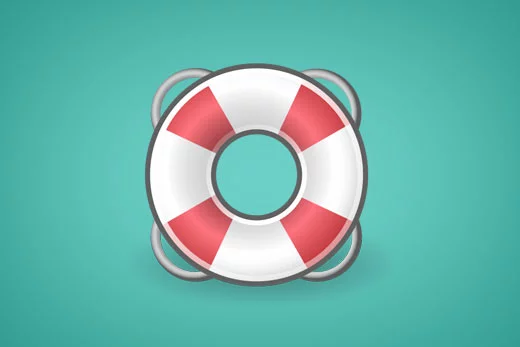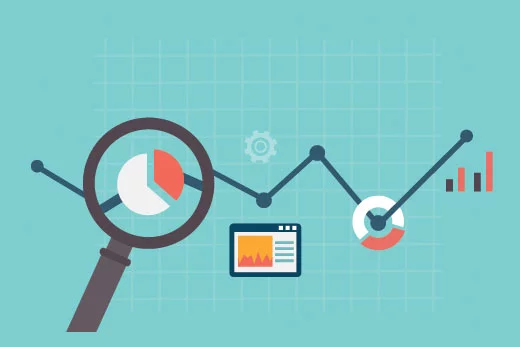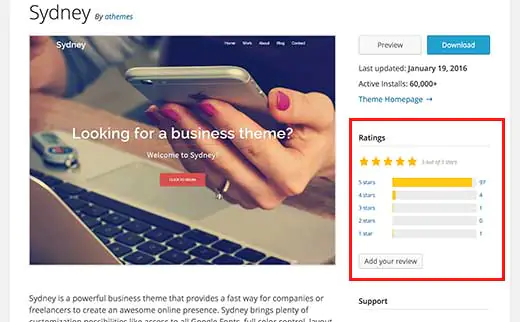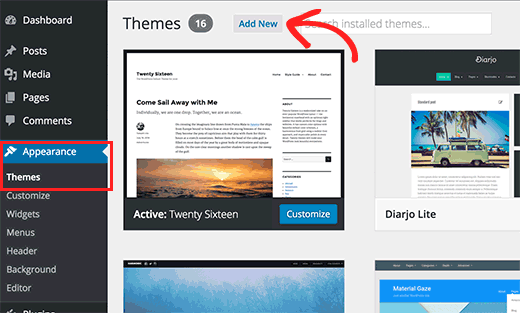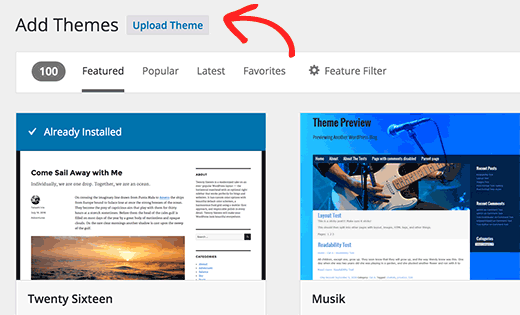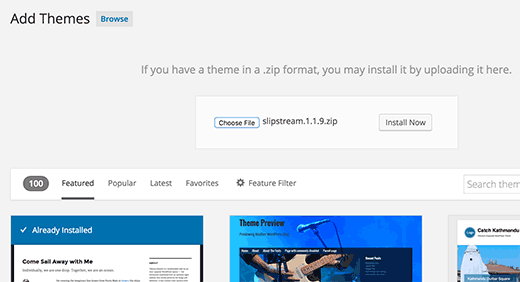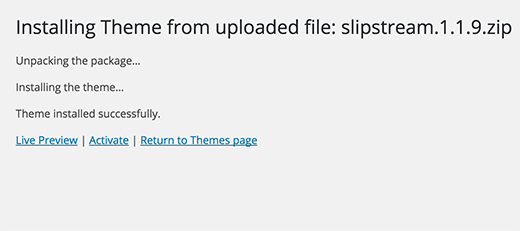Большинство начинающих чувствуют себя неуверенными, когда речь заходит о выборе темы для своего сайта WordPress. Есть тысячи бесплатных и платных вариантов. Каждая тема выглядит лучше, чем другие. Как вы выбираете лучший тему для WordPress? В этой статье мы поделимся 9 вещами, которые вы должны рассмотреть, так что вы можете выбрать наиболее подходящую тему WordPress для вашего сайта.
Почему вы должны быть осторожны при выборе темы WordPress?
WordPress используется для создания всех видов веб — сайтов. Именно поэтому каждая тема обслуживает определенный рынок.
Ваша тема WordPress должна дополнять содержание вашего сайта. Например, если вы начинаете блог о политике или социальных вопросов, то вы хотели бы тему, которая улучшает читаемость.
Многие темы WordPress приходят с кучей вариантов настройки. Если не закодированы должным образом, эти опции могут сделать его трудным для изменения что-либо в теме или использовать другие плагины WordPress. Вы будете заперты в этой теме или придется заплатить разработчику, чтобы помочь вам в изменение темы.
С другой стороны, некоторые WordPress темы, например как сат по скупке брилиантов https://www.l-delta.com.ua/skupka-brilliantov/, которые выглядят действительно здорово, на самом деле могут сделать ваш сайт невероятно медленным. Никто не любит медленные сайты, в частности Google, которая предпочитает ранжировать сайты которые быстрее, выше.
Ваша тема является лицом вашего WordPress сайта и играет важную роль в том, как пользователей, а также поисковые системы воспринимают его.
Вы, наверное, слышали высказывание, «Все , что блестит, не золото» .
Сказав это, давайте посмотрим на те шаги, которые можно предпринять, чтобы убедиться, что вы выбрали лучшую тему для WordPress сайта.
1. Стремитесь к простоте
Многие темы WordPress приходят с большим количеством цветов, сложных макетов, показной анимации и т.д. Иногда вам может понадобиться эти вещи, но в большинстве случаев вам действительно не нужно все это.
Ищите тему, которая имеет дизайн-макет, который поможет вам поддерживать вашу цель. Она должна хорошо выглядеть, но без ущерба для удобства и простоты.
Убедитесь в том, что стиль презентации темы является не слишком сложным. Цель веб-дизайна, помочь пользователям найти нужную им информацию и помочь владельцам сайтов достичь своих целей одновременно.
Если тема выглядит большой, то это не поможет вам получить новый бизнес или подписчиков, это не очень хорошая тема. Это также не очень хорошая тема, когда пользователи не могут реально найти цель на вашем сайте.
2. Отзывчивые темы
Отзывчивые темы можно настроить между различными размерами экрана и устройств.
Значительное количество веб-трафика генерируется из мобильных и других портативных устройств. В зависимости от темы вашего сайта, это число могло бы быть даже выше, чем 50% трафика.
Google показывает мобильные дружественные сайты на первое место в своих мобильных результатах поиска. Вне зависимости от темы и демографических данных вашего сайта, все веб-сайты должны быть отзывчивыми и полностью мобильным.
Большинство тем WordPress уже отзывчивые по умолчанию. Но есть еще продавцы, которые продают фиксированные макеты по ширине, которые не являются мобильными дружественных вообще. Убедитесь, что темы, которые вы выбираете для вашего веб-сайта является мобильным дружественным.
Тестирование темы для мобильных
Самый простой способ проверить, является ли тема отзывчивой или нет, путем изменения размера экрана браузера. Как изменить размер окна браузера, вы увидите, что макет темы будет подстраиваться под ширину экрана.
Для более тщательного тестирования вы можете скопировать URL демонстрационной страницы темы и вставить его на страницу Google Mobile Friendly Test.
Обратите внимание, что этот тест покажет некоторые предупреждения, независимо от того, насколько хорошо тема. Обзор для любых красных флагов, как текст слишком мал, содержание шире экрана и т.д.
3. Совместимость с браузерами
Ваши пользователи будут использовать разные браузеры. Ваша тема может выглядеть отлично на браузере, который вы используете, но там может быть что-то сломана в других браузерах.
Это где совместимость браузера приходит. Большинство разработчиков WordPress тем проверить свои темы тщательно с помощью сложных инструментов тестирования совместимости браузера.
Они могут ясно говорить об этом на своем сайте. Но если они этого не сделают, то вы всегда можете запустить некоторые основные тесты, чтобы проверить тему на разных браузерах, таких как Google Chrome, Firefox, Internet Explorer, Safari и т.д.
Не забудьте проверить на разных браузерах на мобильных устройствах, также.
4. Поддерживаемые плагины
Реальная сила WordPress поставляется с WordPress плагинами. Эти плагины позволяют вам делать что-либо с вашим WordPress сайтом.
В то время как есть много плагинов WordPress, некоторые из них должны иметь каждый веб — сайт на WordPress. Например: Gravity Forms, Yoast SEO, W3 Total Cache и т.д.
Убедитесь, что ваша тема WordPress поддерживает все популярные плагины. Если вы не уверены, спросите разработчика темы об этом.
5. Перевод + Многоязычность
Большое количество сайтов WordPress не на английском языке. Вы можете создать сайт на любом другом языке, кроме английского . Может быть, у вас есть планы по созданию многоязычного сайта WordPress в будущем.
Убедитесь, что ваша тема WordPress является готова к переводу и поддерживает многоязычные плагины WordPress.
6. Установите Page Builders
Page builders, это плагин WordPress, который позволяют создавать макеты страниц с помощью перетаскивания пользовательского интерфейса.
Многие Premium темы WordPress приходят с предварительно установленной Page builders. Некоторые из Page builders используются только определенной темой разработчика.
Использование такой Page builders для создания целевых страниц может производить много нежелательного кода. Если вы когда-нибудь переключить тему, то эти страницы потребуют много очистки.
Вы должны выбрать темы, которые поставляются с одним из наиболее часто используемых плагинов построителей страниц. Вы также можете приобрести Page builders отдельно для использования с другими темами.
7. Варианты поддержки, когда вам нужна помощь
Одним из недостатков использования бесплатных тем для WordPress является то, что нет никакой гарантии поддержки. В то время как некоторые разработчики обеспечивают отличную поддержку для своих бесплатных тем, многие бесплатные темы не имеют никакой вариант поддержки.
Если вы испортите вашу WordPress тему, то вам придется выяснить это самостоятельно. Вы также можете в конечном итоге платить стороннему разработчику, чтобы решить мельчайшие проблемы.
Убедитесь, что вы выбираете тему WordPress, которая имеет хорошую документацию и вариант поддержки. Большинство Premium тем WordPress предлагают подробную документацию с 1 годом поддержки на основе электронной почты.
8. SEO Дружелюбие
Ваша тема WordPress играет ключевую роль в SEO дружественности вашего сайта. Хорошо выглядящая тема может генерировать до сих пор плохо закодированный HTML, это может повлиять на производительность вашего сайта в поисковых системах.
Это может быть трудным для начинающих, чтобы проанализировать исходный код темы на своих собственных. Именно поэтому многие премиум темы WordPress разработчики не будут указывать, что их страницы оптимизированы для SEO.
Вы также можете посмотреть, чтобы увидеть, если страница генерирует правильную HTML5, проверяя его с службой W3C Markup Validation. Тем не менее, обратите внимание , что инструмент W3C будет генерировать много предупреждений, о которых не стоит беспокоиться.
9. Рейтинги и обзоры
Еще один твердый индикатор качества А темы WordPress является рейтинги и обзоры, предоставленные пользователями. Если тема продается на сторонних рынке, то вы увидите, отзывы клиентов.
При получения бесплатных тем WordPress, вы найдете в разделе рейтинги чуть ниже кнопку загрузки. Он покажет число обзоров и звезд, предоставленных пользователями. Если вы нажмете на 5 звезд, то он покажет вам все отзывы, которые дали теме 5 звезд.
Почти все темы WordPress могут получать несколько плохих отзывов, но если количество плохих отзывов необычно высока, то вы должны внимательно прочитать их.
Как установить тему в WordPress
Установка темы в WordPress очень проста. Прежде всего, необходимо загрузить архивный файл с темой на ваш компьютер.
После этого войдите в свою админку WordPress и перейти на страницу Внешний вид »Темы.
В верхней части страницы, вам нужно нажать на ссылку Добавить новый.
Это приведет вас к добавлению новой темы. Вы можете использовать эту страницу, чтобы искать бесплатные темы для установки. Но так как мы уже загрузили тему, вам нужно просто нажать на ссылку Загрузить тему в верхней части.
Теперь вы увидите окно загрузки темы. Нажмите на кнопку выбора файла для выбора ZIP файла темы, загруженный на компьютер ранее, а затем нажмите на кнопку Установить сейчас.
WordPress теперь загрузит тему с компьютера на свой веб-сайт и установить его для вас. Как только это будет сделано, вы увидите сообщение об успешном выполнении со ссылками, чтобы просмотреть или активировать тему.
Если вы не хотите использовать тему сразу, то вы можете нажать на кнопку Live Preview, чтобы проверить тему без активации.
Обратите внимание, что вам придется активировать тему для того, чтобы использовать ее на своем сайте.
Более подробные инструкции смотрите руководство начинающего пользователя на том , как установить тему WordPress.
Как безопасно изменить WordPress тему
Для новых сайтов WordPress, вы можете просто выбрать идеальную тему и установить ее на своем сайте. Тем не менее, если у вас есть установленный сайт WordPress, то вам нужно правильно переключить тему, чтобы избежать какого-либо влияния на производительность вашего сайта и SEO.
Прежде всего, необходимо понять, что происходит с WordPress сайтом при смене темы.
Некоторые настройки на вашем WordPress сайте исчезнет и не будет автоматически применяться к вашей новой теме. Вы должны понимать эти вещи, и как вы можете поместить их обратно на новую тему.
Мы надеемся , что эта статья помогла вам выбрать идеальную тему для WordPress сайта.